Bạn đang xem bài viết Hướng dẫn cách đổi tên Facebook tại Neu-edutop.edu.vn bạn có thể truy cập nhanh thông tin cần thiết tại phần mục lục bài viết phía dưới.

Bạn muốn thay đổi tên mình trên Facebook để cho bạn bè dễ tìm thấy bạn trên mạng xã hội lớn nhất hành tinh này! Hay đơn giản chỉ đặt tên theo sở thích của mình sao cho thật độc và lạ! Bài viết này mình sẽ hướng dẫn các bạn các bước để đổi tên trên Facebook cá nhân của bạn một cách đơn giản nhất.
Mình sẽ hướng dẫn các bạn cách đổi tên Facebook cá nhân của mình trên Facebook phiên bản máy tính (PC) và Facebook phiên bản di dộng.
Đối với phiên bản PC
Bước 1: Tại giao diện trang chủ Facebook của bạn. Bấm vào biểu tượng dấu mũi tên chỉ xuống dưới rồi chọn Cài đặt.
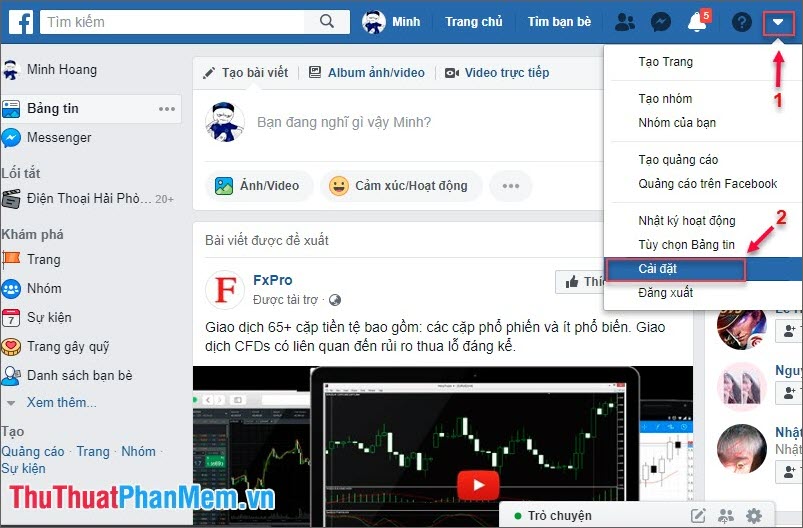
Bước 2: Ở mục Chung chúng ta thấy thông tin về tài khoản của mình hiện ở phần bên phải màn hình. Để đổi tên, bạn bấm vào Chỉnh sửa trong dòng Tên để chỉnh tên mới cho tài khoản của mình.
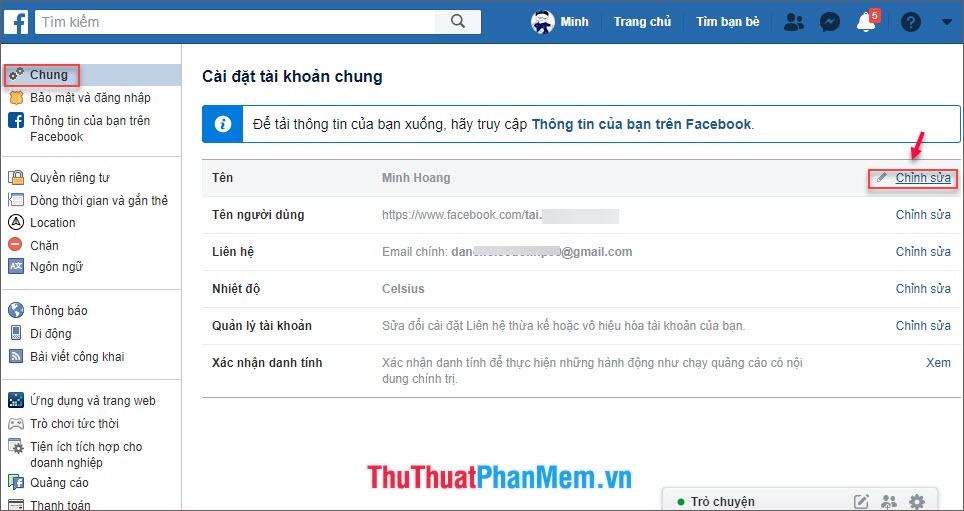
Bước 3: Bạn có thể thay đổi tên mình theo ý thích. Mình khuyến khích bạn nên dùng tên thật của mình để bạn bè của bạn có thể dễ dàng tìm thấy Facebook cá nhân của bạn. Ngoài ra, Facebook không cho phép bạn dùng kí tự đặc biệt và không thể mạo danh tên của người nổi tiếng mà không được cho phép. Không những vậy, bạn chỉ được phép đổi tên tối đa 5 lần và giới hạn mỗi lần thay đổi là 60 ngày. Bạn đọc nên cân nhắc kĩ trước khi tiến hành thay đổi tên của mình. Sau khi lựa chọn tên ưng ý cho mình, bạn bấm vào xem lại thay đổi.

Bước 4: Sau khi bấm vào xem lại thay đổi Facebook sẽ đưa ra các gợi ý về tên hiển thị cho bạn. Bạn có thể thay đổi theo 1 trong 3 gợi ý trên với thứ tự (Tên, Tên Đệm, Họ) hoặc (Tên, Họ) hay (Họ, Tên Đệm, Tên). Sau khi lựa chọn được tên hiển thị ưng ý cho mình, bạn hãy nhập mật khẩu đăng nhập Facebook của mình vào ô Mật Khẩu rồi bấm vào Lưu thay đổi để Facebook tiến hành lưu thông tin cho bạn. Thế là xong!
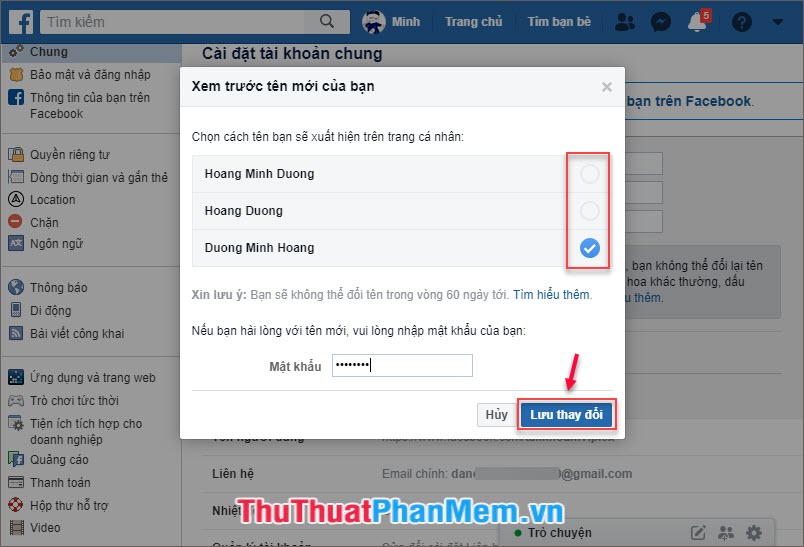
Bạn tiến hành kiểm tra lại bằng cách vào trang Facebook cá nhân của mình thấy tên hiển thị đã được thay đổi là xong.
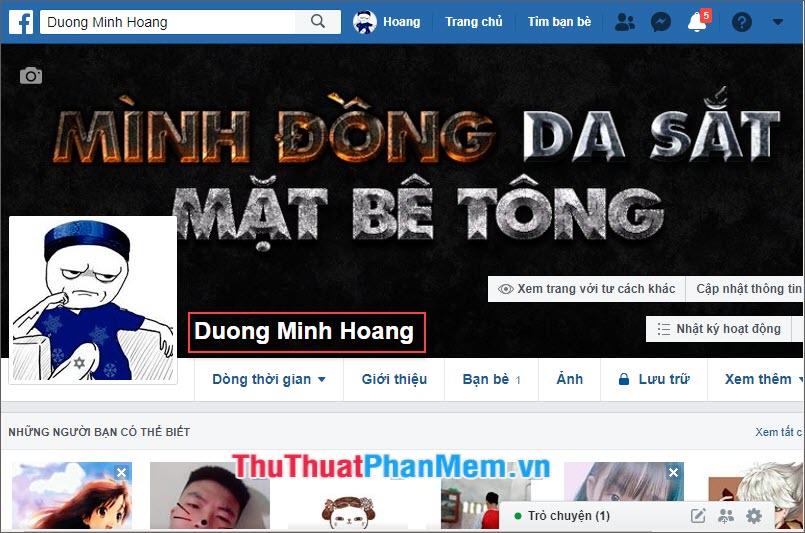
Đối với phiên bản di dộng
Bước 1: Trong ứng dụng Facebook, bạn bấm vào biểu tượng 3 dấu gạch ngang ở góc phải dưới màn hình. Tìm đến mục Cài đặt & Quyền riêng tư → chọn Cài đặt.
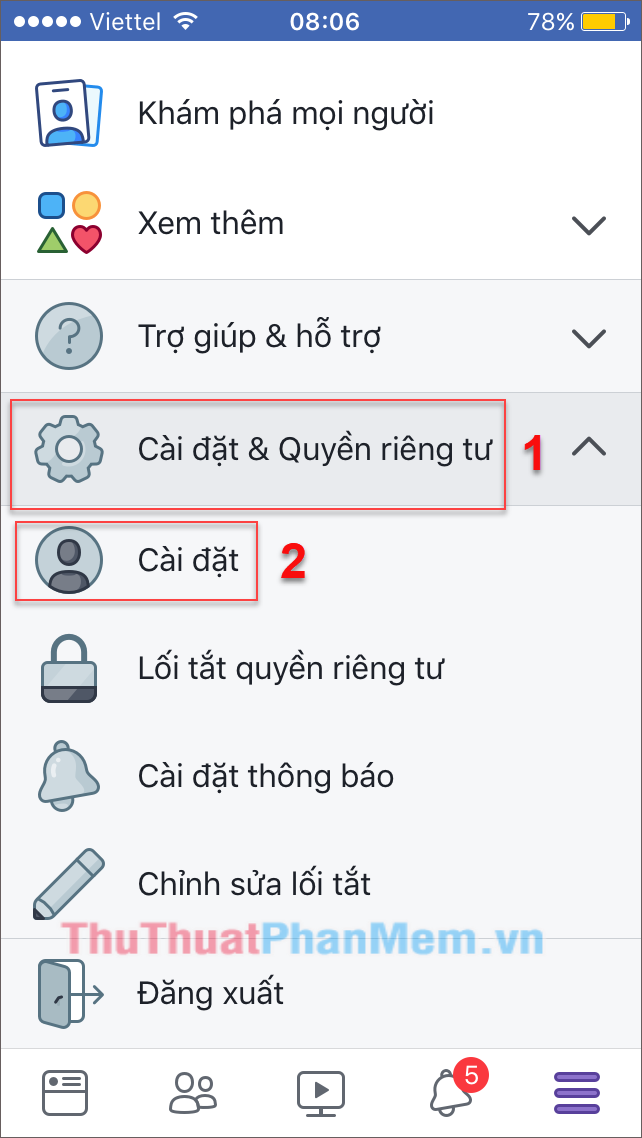
Bước 2: Trong menu Cài đặt, bạn chọn mục Thông tin cá nhân.
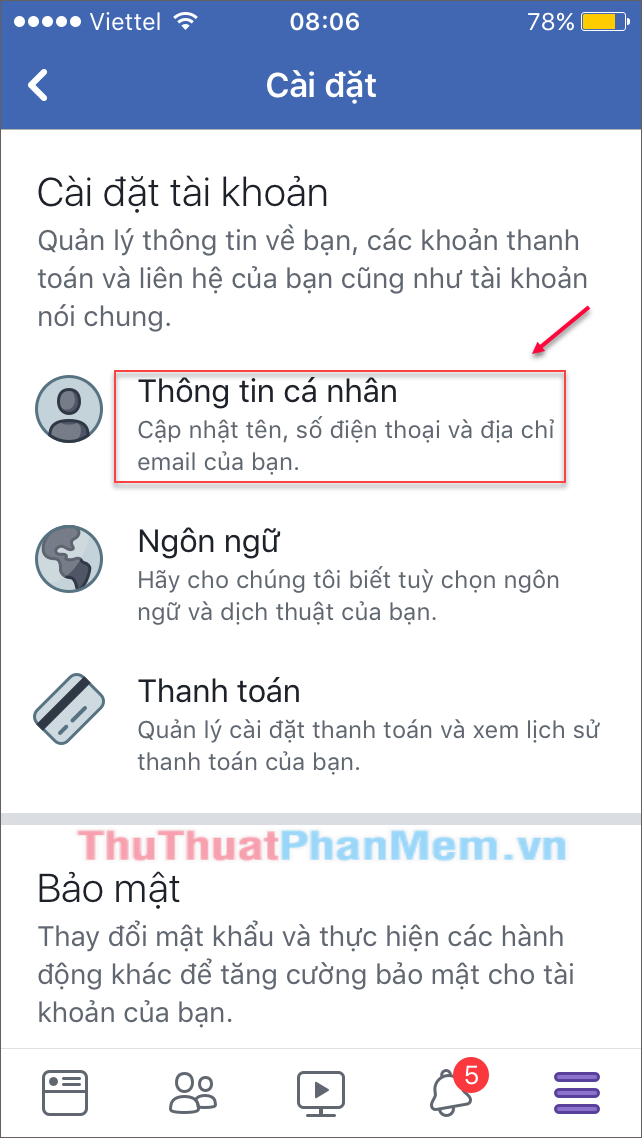
Bước 3: Menu mới hiện ra sẽ hiện thị thông tin cá nhân người dùng như Tên, Địa chỉEmail, Số điện thoại. Để đổi tên, bạn chạm vào mục Tên.
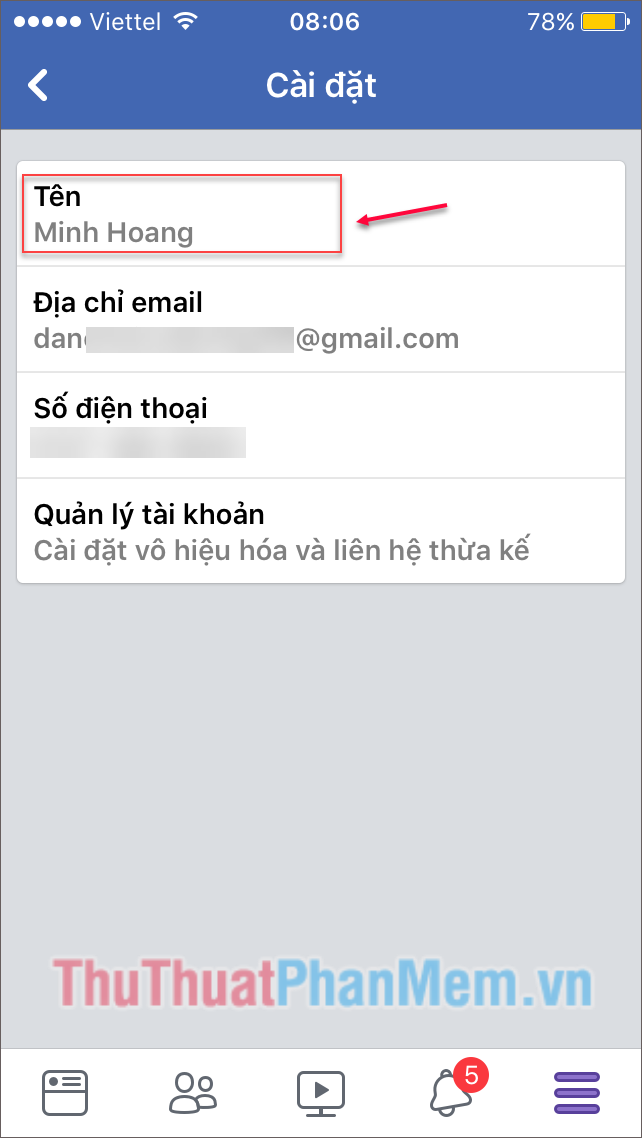
Bước 4: Menu Tên hiện ra sẽ cho phép bạn thay đổi Họ, Tên đệm, Tên của mình. Bạn hãy lựa chọn cái tên ưng ý nhất cho mình rồi bấm vào Xem lại thay đổi.
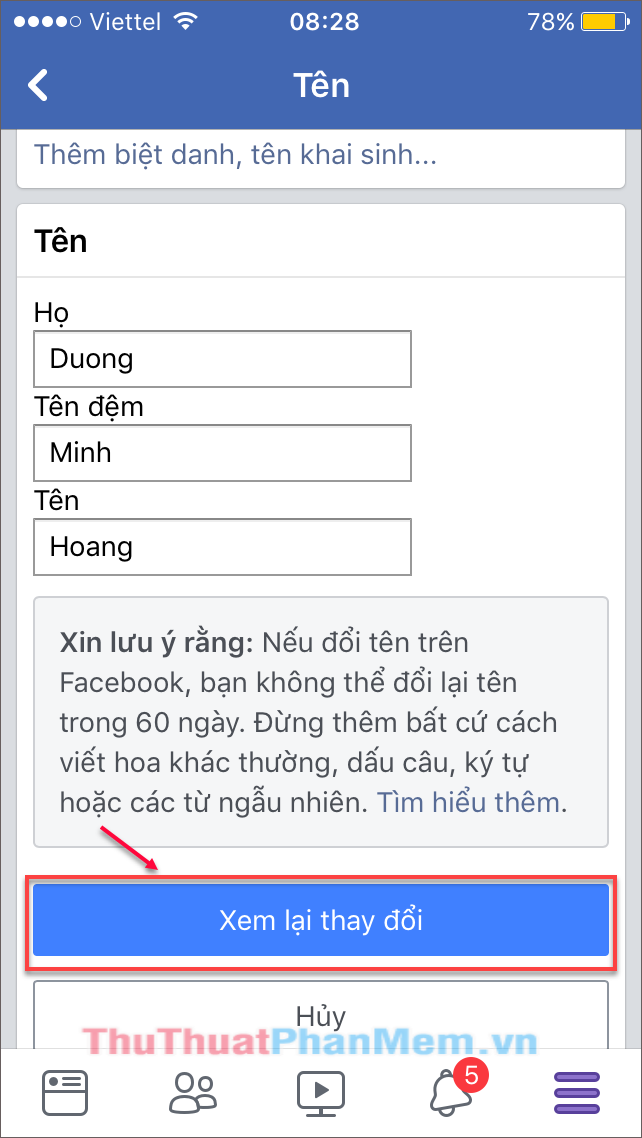
Bước 5: Tại đây Facebook sẽ đưa ra các gợi ý về tên hiển thị cho Facebook cá nhân cho bạn
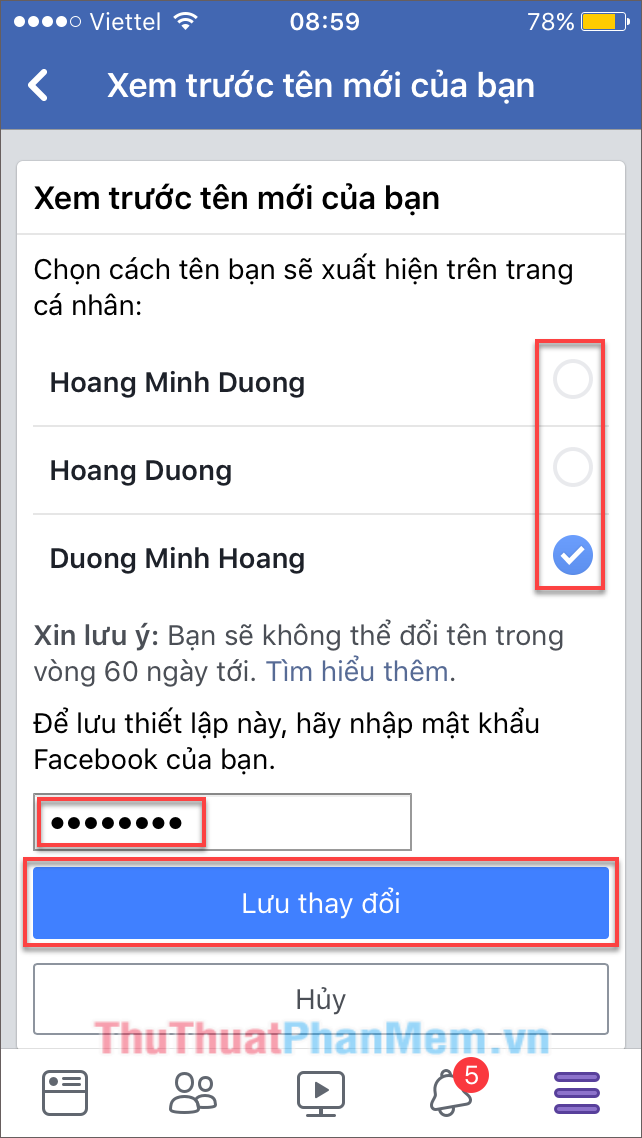
Sau khi lưu thay đổi xong rồi bạn có thể kiểm tra bằng cách vào thử trang cá nhân của mình xem tên hiển thị đã được thay đổi như hình là xong.
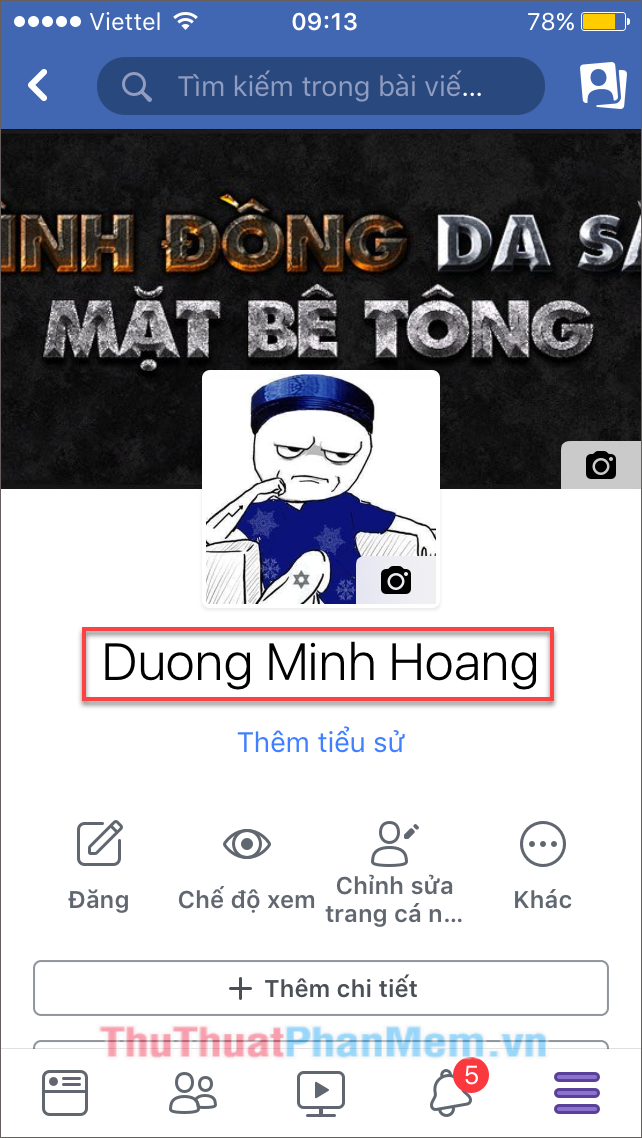
Thật đơn giản phải không nào! Hi vọng với bài viết này các bạn sẽ chọn một cái tên ưng ý cho mình để hiển thị trên trang Facebook cá nhân của mình. Chúc các bạn thành công!
Cảm ơn bạn đã xem bài viết Hướng dẫn cách đổi tên Facebook tại Neu-edutop.edu.vn bạn có thể bình luận, xem thêm các bài viết liên quan ở phía dưới và mong rằng sẽ giúp ích cho bạn những thông tin thú vị.
Nguồn: https://thuthuatphanmem.vn/huong-dan-cach-doi-ten-facebook/
Từ Khoá Tìm Kiếm Liên Quan:
